読者一覧
読者一覧メニューではブラストメール上に登録された読者の確認・編集・削除等が可能です。
読者登録については「個別登録」「一括処理」をご確認ください。
目次
1 読者を登録する
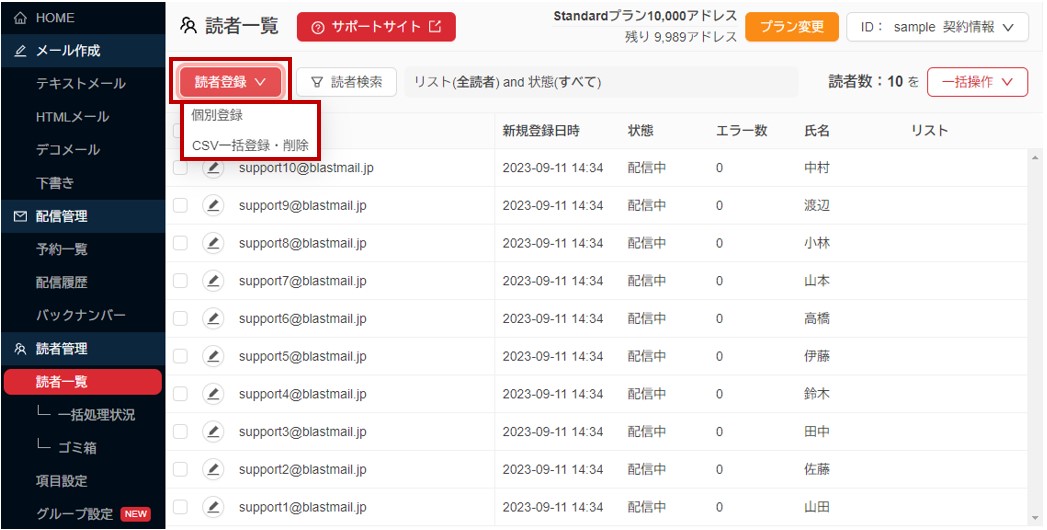
画面左上の「読者登録」から読者登録のメニューが開きます。
1件ずつ登録する場合は「個別登録」、CSVファイルを使ってまとめて登録する場合は「CSV一括登録・削除」をクリックしてください。登録手順の詳細は各マニュアルをご確認ください。
2 読者情報を検索する
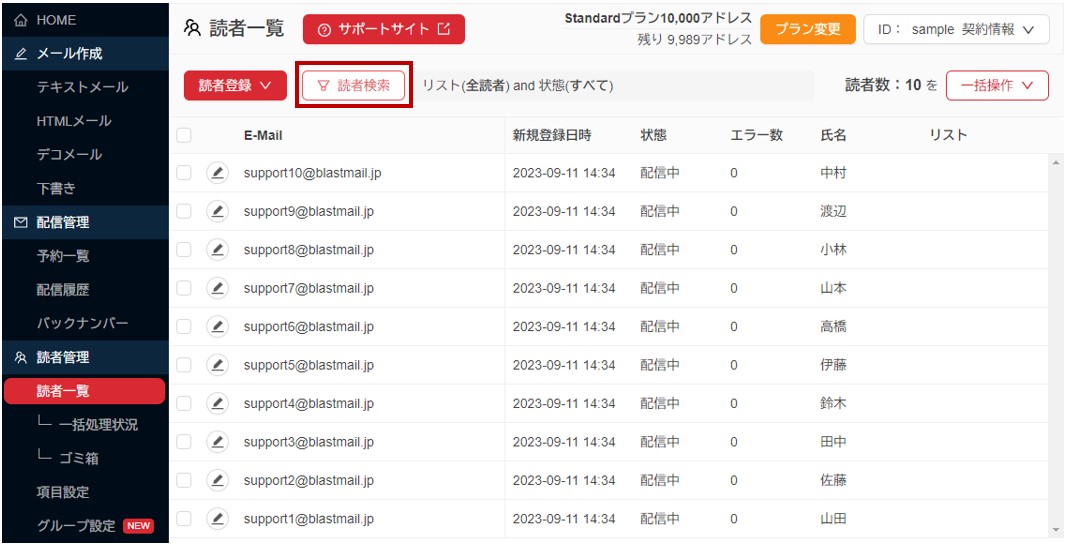
画面左上の「読者検索」をクリックしてください。
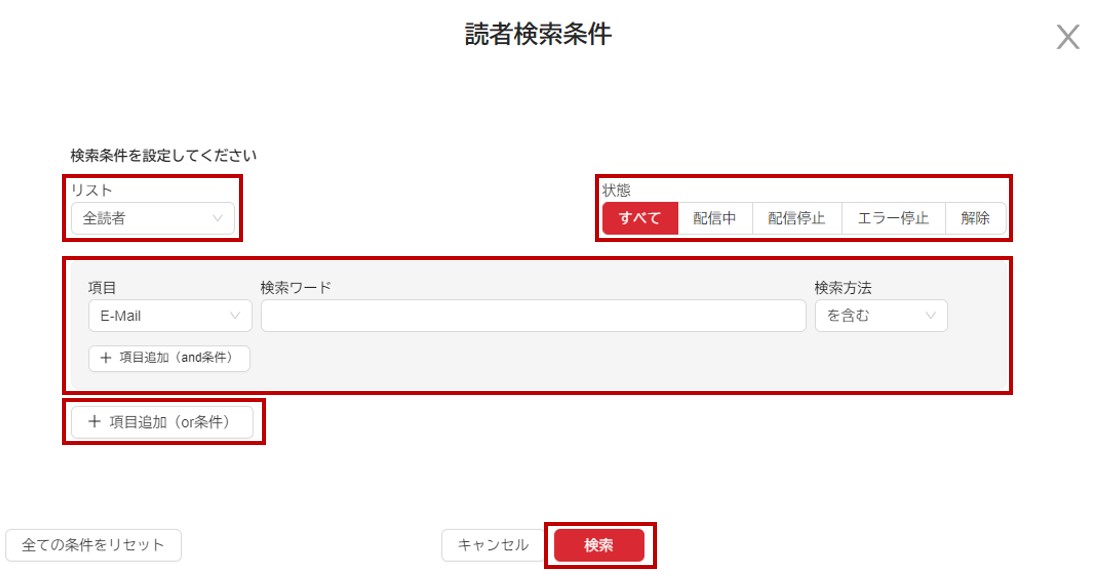
条件入力の画面が表示されますので、検索内容を入力し「検索」をクリックしてください。
リストとは
指定した読者をひとつのグループにまとめるリスト配信機能で作成したリスト名です。
状態とは
各メールアドレスに対するステータスです。
※「配信中」以外の状態のメールアドレスは全て配信対象から除外されます
| 状態名 | 詳細 |
|---|---|
| 配信中 | メール配信の対象となっている状態 |
| 配信停止 | 管理者の操作により配信対象から除外された状態 |
| エラー停止 | 配信後に受信側から「アドレスが存在しない」などのエラーが返送され、 配信対象から除外された状態(配信履歴で「失敗」となったアドレス群です) |
| 解除 | ブラストメールの「解除URL」により読者から解除申請が行われた状態 |
| 削除 | 管理者の操作によりゴミ箱に移動された状態 ※ゴミ箱画面から検索いただけます |
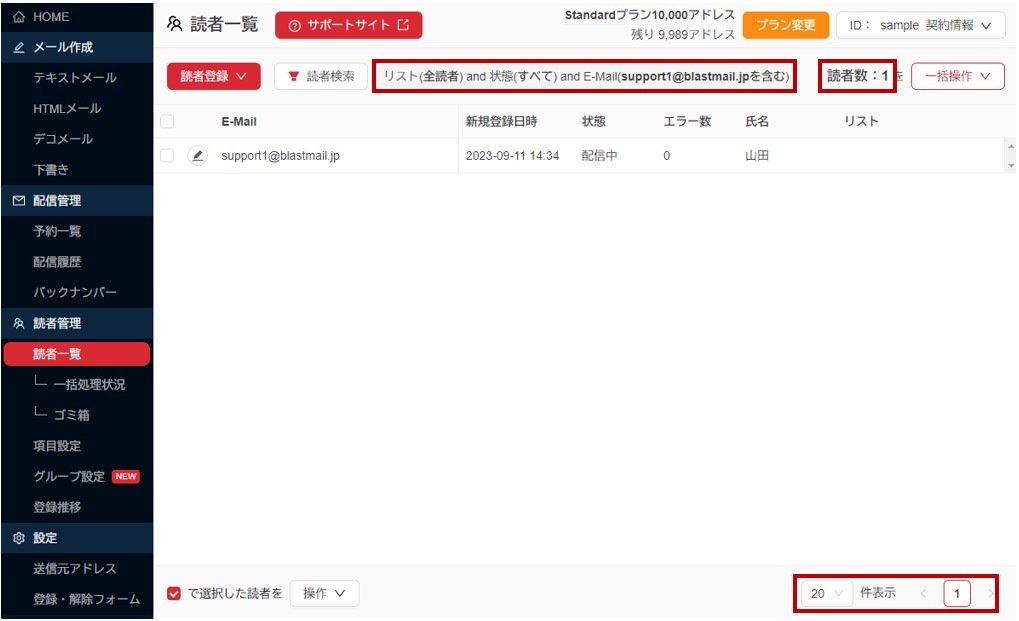
上記画像の状態で検索結果が表示されます。
検索条件は「読者検索」の上部から、検索結果(件数)は画面右上からご確認いただけます。
表示件数のデフォルト値は20件です。
一画面に表示する件数を増やす場合は、画面右下のプルダウン(20・50・100件から選択可)より選択ください。
表示件数以降の対象者を確認する場合は、画面右下のページ数から次ページを選択してください。
読者データをダウンロードする
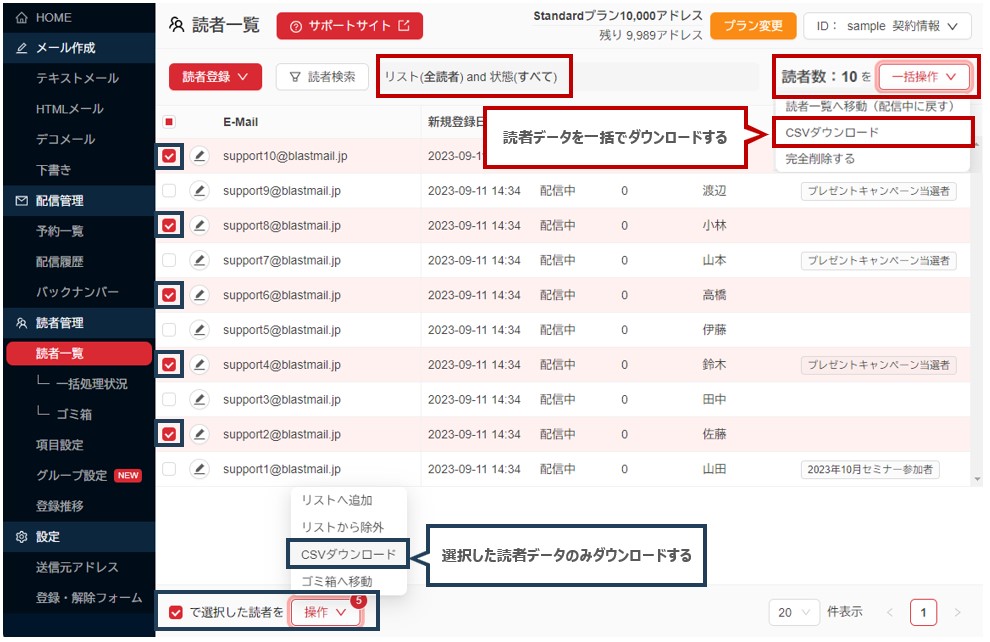
読者一覧のデータはCSVファイルでダウンロードできます。
全読者データ(もしくは読者検索後の対象読者)を一括でダウンロードする場合は画面右上の「一括操作」から「CSVダウンロード」を選択してください。
選択した読者データのみダウンロードする場合は画面左下の「操作」から「CSVダウンロード」を選択してください。
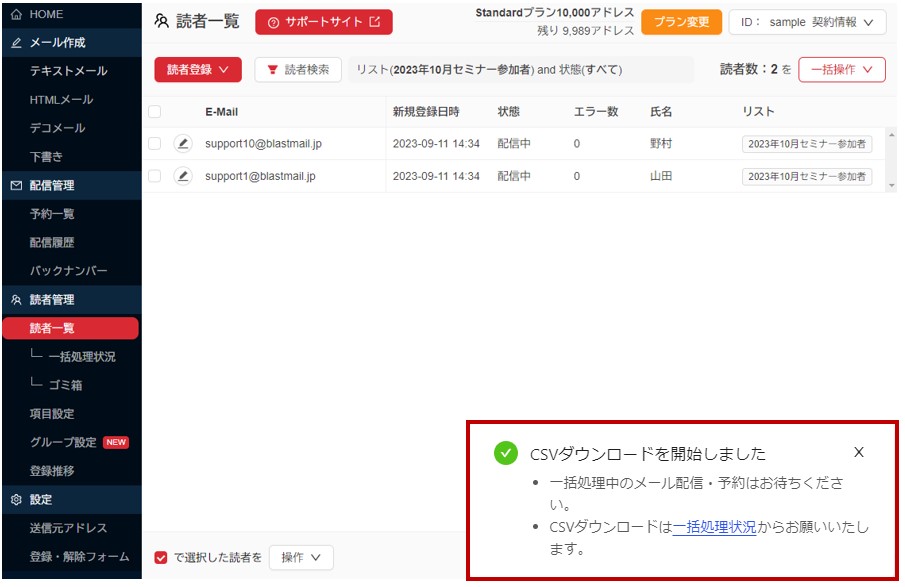
一括操作でダウンロードした場合「CSVダウンロードを開始しました」のメッセージが表示されます。
※選択した読者のみをダウンロードした場合はメッセージは表示されず、ファイルがダウンロードされます
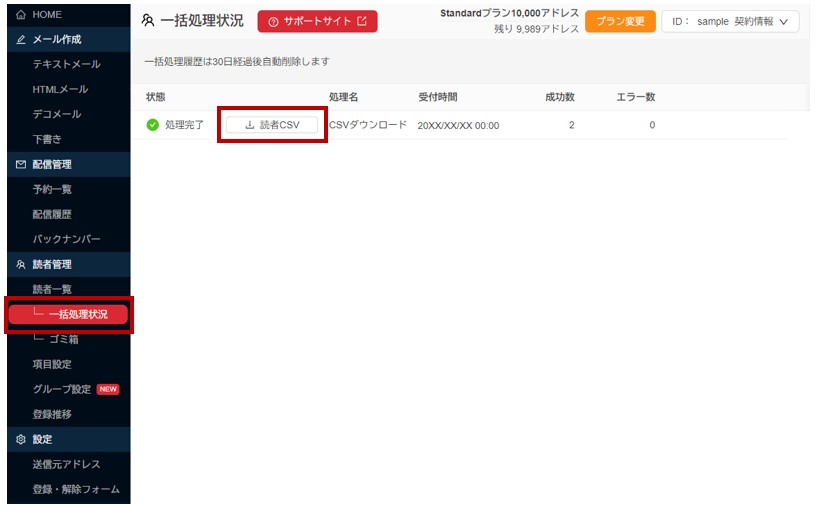
一括処理状況の画面で「処理完了」と表示されたらダウンロードが可能です。「読者CSV」をクリックし、CSVファイルを取得してください。
3 読者情報を編集する
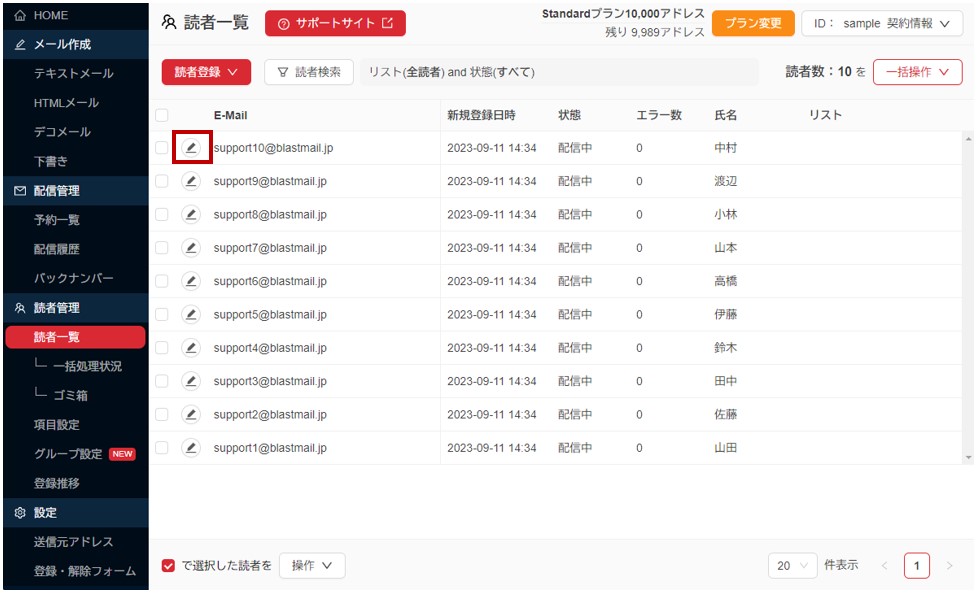
読者一覧画面にて編集したい読者の鉛筆マークをクリックすると、読者情報の編集画面へと進みます。
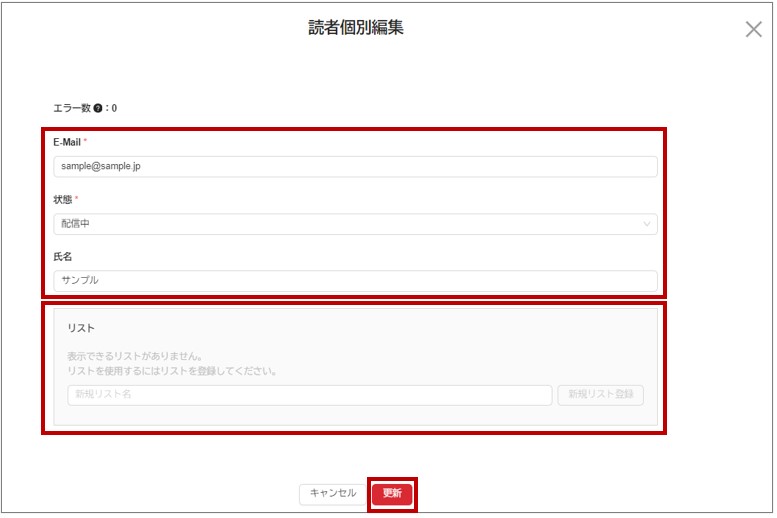
読者情報を編集し、「更新」をクリックすると編集が完了します。
登録アドレスを特定のリストグループに登録したい場合は、「リスト」の入力欄から新規リストを作成し選択、もしくは既存リストを選択した状態で「更新」をクリックしてください。
※この画面でのみメールアドレス情報の変更も可能となります
※一括で編集を行いたい場合は一括処理による上書きにてご対応ください
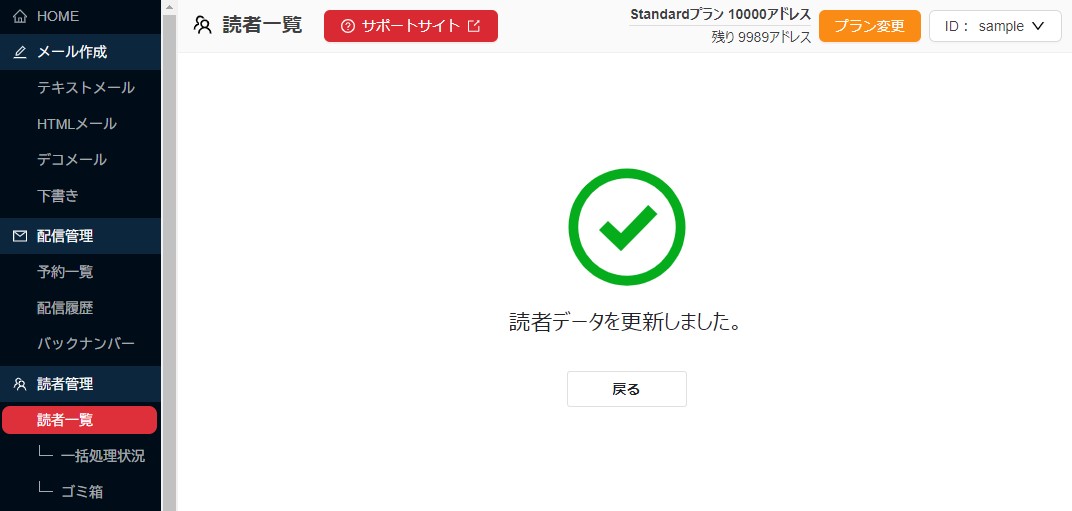
編集内容が確定されますと、上記画面が表示されます。
4 読者データをリストに追加・除外する
4-1 読者を一括でリストに追加・除外する
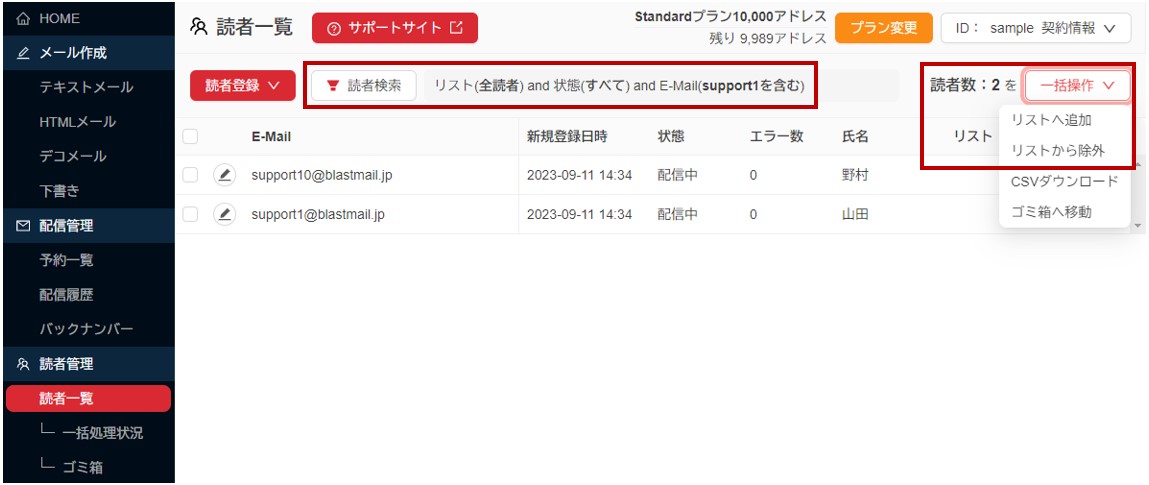
全読者データ(もしくは読者検索後の対象読者)を一括でリストへ追加、もしくはリストから除外いただけます。
検索後の画面右上の「一括操作」からリストへ追加、もしくはリストから除外のいずれかを選択してください。
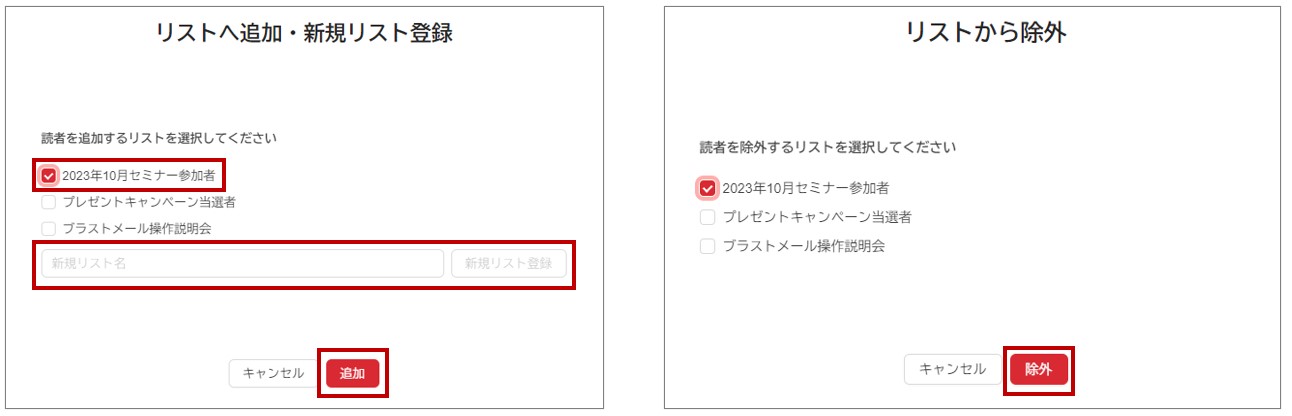
追加したいリスト、もしくは除外したいリストにチェックを入れ「追加」もしくは「除外」をクリックしてください。
※新規リスト名の欄にリスト名を入力し「新規リスト登録」をクリックいただくことで、この画面で新たなリストを作成することも可能です。
4-2 選択した読者をリストに追加・除外する
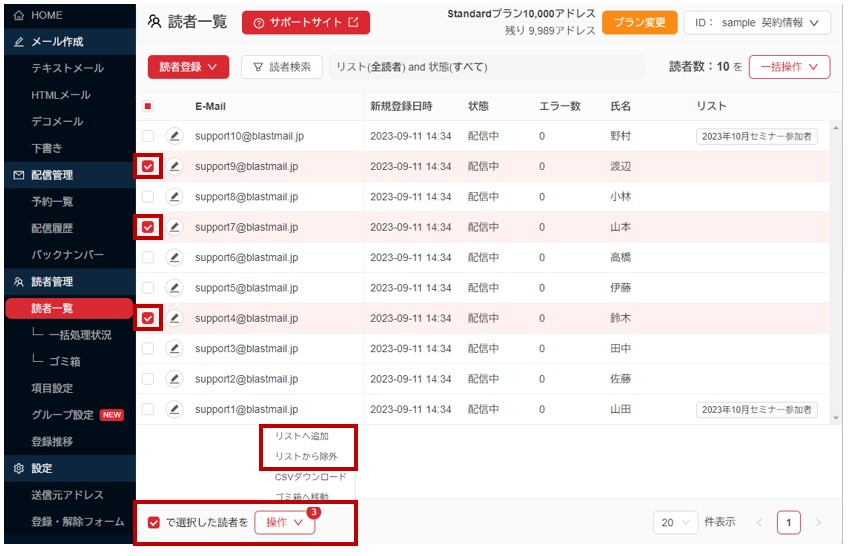
読者一覧画面でチェックを入れた読者をリストへ追加、もしくはリストから除外いただけます。
チェックを入れた後、検索後の画面左下の「操作」からリストへ追加、もしくはリストから除外のいずれかを選択してください。
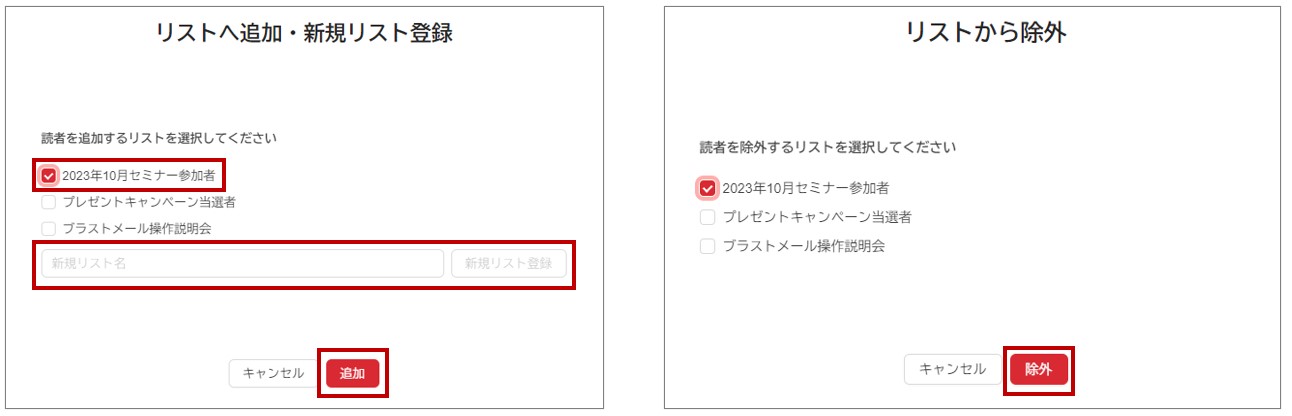
追加したいリスト、もしくは除外したいリストにチェックを入れ「追加」もしくは「除外」をクリックしてください。
※新規リスト名の欄にリスト名を入力し「新規リスト登録」をクリックいただくことで、この画面で新たなリストを作成することも可能です。
5 読者データを削除する
登録した読者を削除することが出来ます。
ブラストメールでは読者一覧から削除したデータは一度ゴミ箱に保管され、ゴミ箱から削除することで完全削除となります。
一括削除と一括登録を繰り返してプラン上限数を超えるメールアドレスに配信する運用は禁止としておりますのでご注意ください。
禁止された運用が発覚しますと、場合によっては契約の停止などの措置を取らせていただく場合がございます。
5-1 読者データをゴミ箱へ移動する
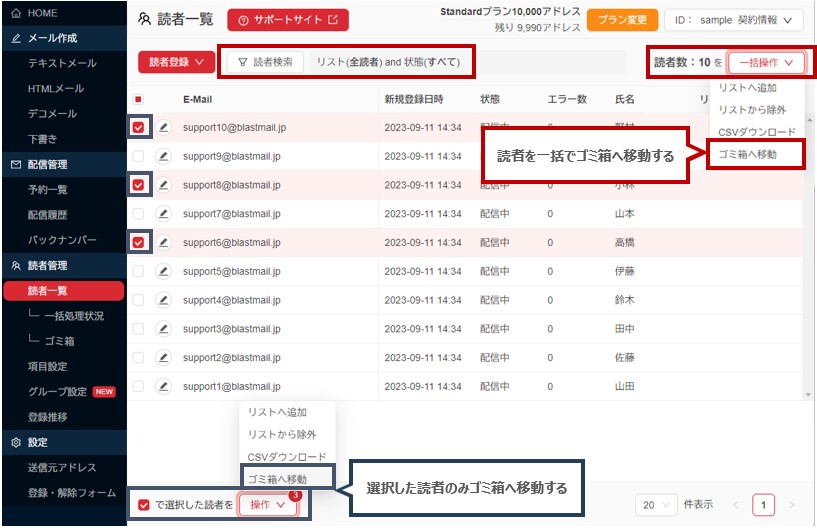
読者データをゴミ箱へ移します。
全読者データ(もしくは読者検索後の対象読者)をゴミ箱へ一括で移動する場合は画面右上の「一括操作」から「ゴミ箱へ移動」をクリックしてください。
選択した読者のみゴミ箱へ移動する場合は対象のデータにチェックを入れ、画面左下の「操作」から「ゴミ箱へ移動」をクリックしてください。
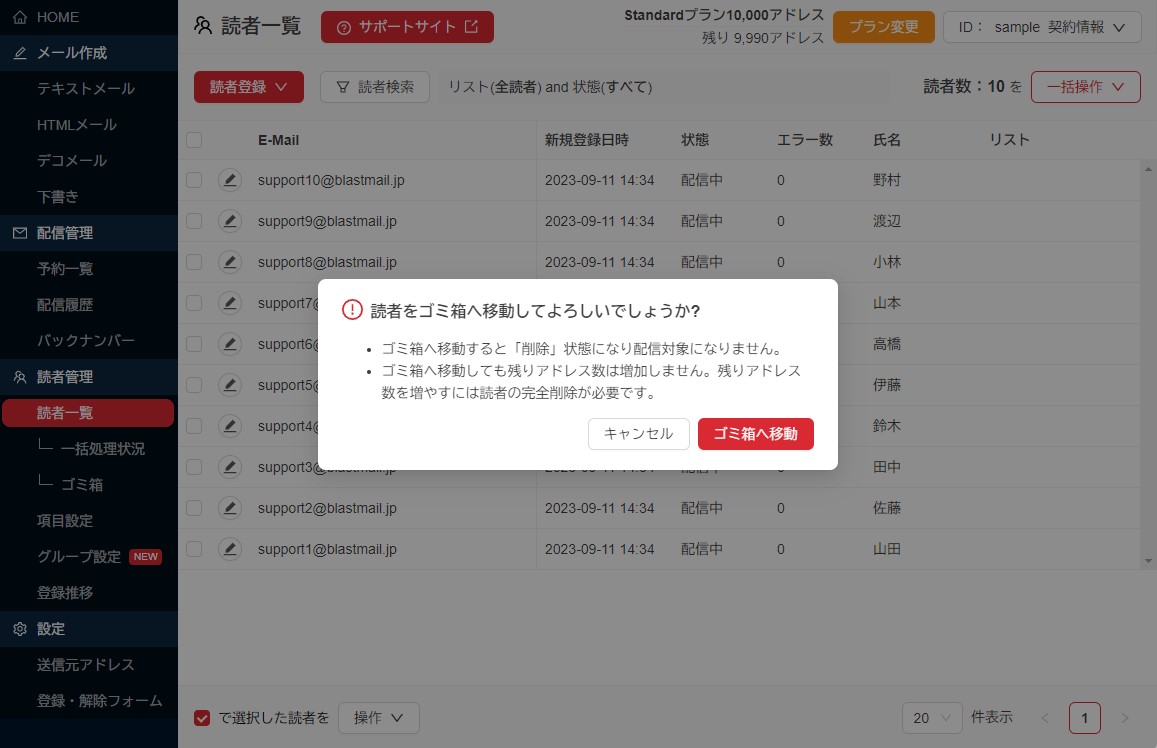
確認メッセージが表示されます。問題が無ければ「ゴミ箱へ移動」をクリックしてください。
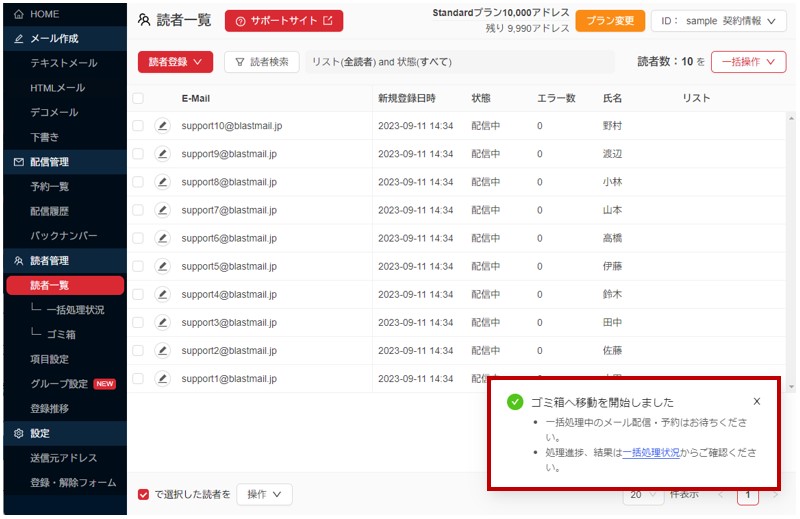
一括操作で移動した場合、「ゴミ箱へ移動を開始しました」のメッセージが表示されます。処理の進捗は一括処理状況からご確認ください。
※選択した読者をゴミ箱に移した場合は「ゴミ箱へ移動しました」のメッセージのみ表示されます。
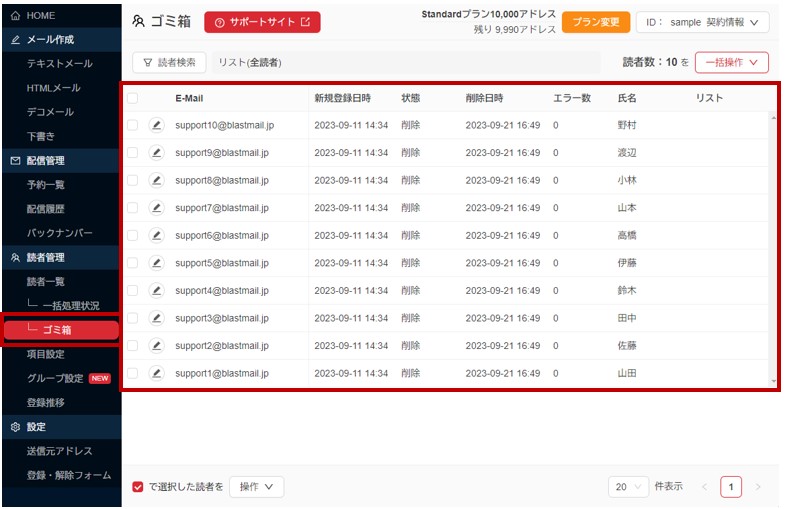
処理が完了すると画面左側メニューの「ゴミ箱」内にアドレスが移動します。
5-2 読者データをゴミ箱から完全削除する
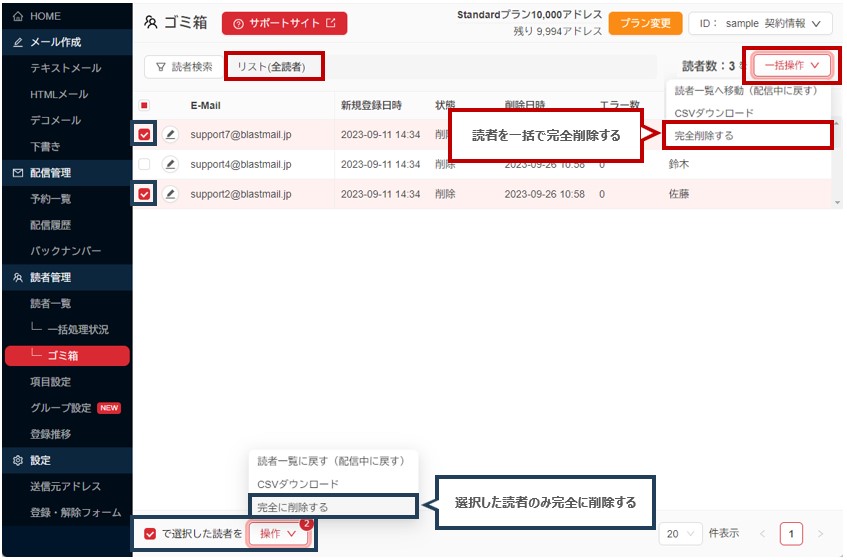
読者データを完全に削除する場合はゴミ箱からの削除を行ってください。
ゴミ箱内の全読者データ(もしくは読者検索後の対象読者)を一括で完全削除する場合は画面右上の「一括操作」から「完全削除する」をクリックしてください。
選択した読者のみ完全削除する場合は対象のデータにチェックを入れ、画面左下の「操作」から「完全に削除する」をクリックしてください。
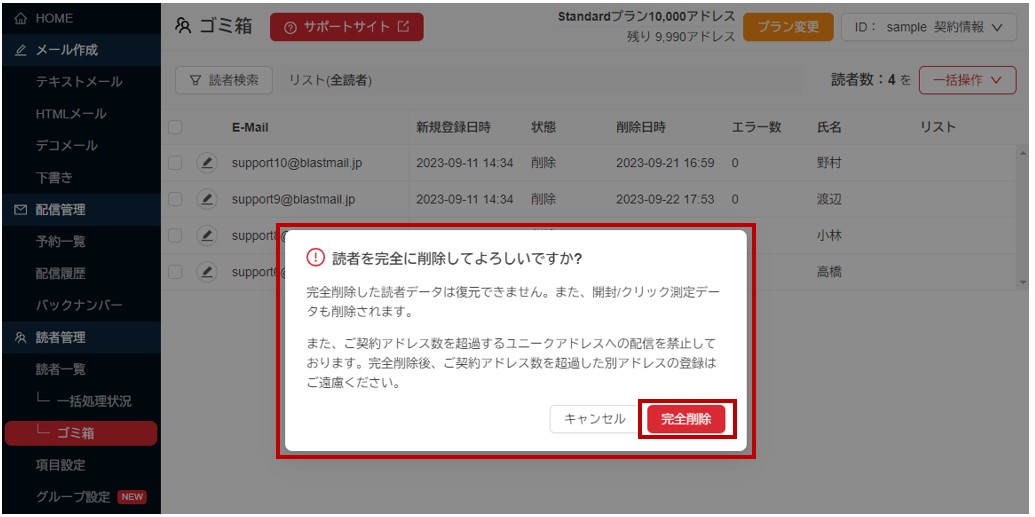
確認メッセージが表示されます。問題が無ければ「完全削除」をクリックしてください。
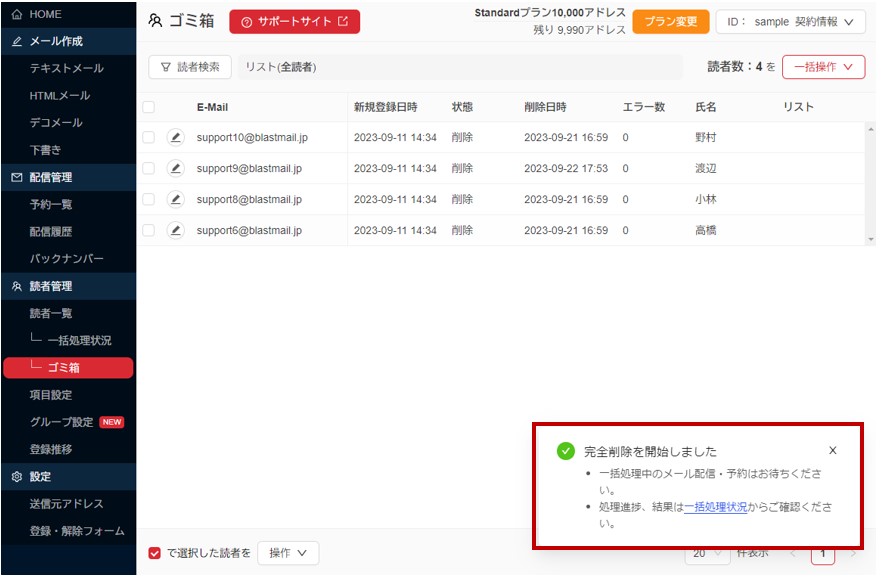
一括操作で移動した場合、「完全削除を開始しました」のメッセージが表示されます。処理の進捗は一括処理状況からご確認ください。処理が完了するとゴミ箱からアドレスが削除され、登録件数が減ります。
※選択した読者を完全削除した場合は「読者データを完全削除しました」のメッセージが表示されます。
関連コンテンツ
マニュアルコンテンツ
目的別ガイド
操作マニュアルでお悩みが解決しないときは